Excel中的宏、VBA_vba宏-程序员宅基地
一、宏是什么?
EXCEL MACRO 是一种记录和播放工具,它仅记录您的 Excel 步骤,并且宏将根据需要播放任意多次。 VBA 宏可自动执行重复任务,从而节省了时间。 这是一段可在 Excel 环境中运行的编程代码,但您无需成为编码器即可对宏进行编程。 但是,您需要 VBA 的基础知识才能在宏中进行高级修改。
作为人类,我们是习惯的产物。 我们每天每个工作日都会做某些事情。 如果有某种神奇的方法可以按一个按钮并且完成了我们所有的例行任务,这会更好吗? 我能听到你说是的。 宏可以帮助您实现这一目标。 用外行语言来说,宏定义为您在 Excel 中的常规步骤的记录,您可以使用单个按钮进行重放。
例如,您正在作为自来水公司的出纳员。 一些客户通过银行付款,最终,您需要从银行下载数据并以符合业务需求的方式对其进行格式化。
您可以将数据导入 Excel 和格式。 第二天,您将需要执行相同的仪式。 它将很快变得无聊和乏味。 宏通过自动执行此类常规任务解决了此类问题。 您可以使用宏来记录以下步骤
- 导入数据
- 对其进行格式化以满足您的业务报告要求。
二、VBA是什么
VBA 是 Visual Basic for Applications 的缩写。 这是一种编程语言,Excel 在执行日常任务时会使用它来记录您的步骤。 您无需成为程序员或技术人员就可以享受 Excel 中宏的好处。 Excel 具有自动为您生成源代码的功能。 阅读有关 Vba 的文章以了解更多详细信息。
宏是开发人员功能之一。 默认情况下,开发人员选项卡不显示在 excel 中。 您需要通过自定义报告显示它
攻击者可以使用宏来破坏您的系统。 默认情况下,它们在 excel 中被禁用。 如果需要运行宏,则将需要启用运行宏,并且仅运行您知道来自受信任来源的宏
如果要保存宏,则必须将工作簿保存为启用宏的格式* .xlsm
宏名称不得包含任何空格。
创建宏时,请务必填写宏的描述。 这将帮助您和其他人了解宏在做什么。
我们将使用宏 excel 重要性中描述的方案进行工作。 我们将使用以下 CSV 文件。
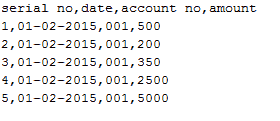
您可以在此处下载以上文件
我们将创建一个启用宏的模板,该模板将导入上述数据并对其进行格式化,以满足我们的业务报告要求。
## 启用开发者选项
要执行 VBA 程序,您必须有权访问 Excel 中的开发人员选项。 如下所示启用开发人员选项,然后将其固定到 Excel 中的主要功能区。
步骤 1)转到主菜单“文件”
选择选项“选项”。
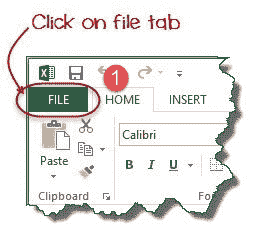
步骤 2)现在将打开另一个窗口,在该窗口中执行以下操作
- 单击自定义功能区
- 将复选框标记为开发人员选项
- 点击确定按钮
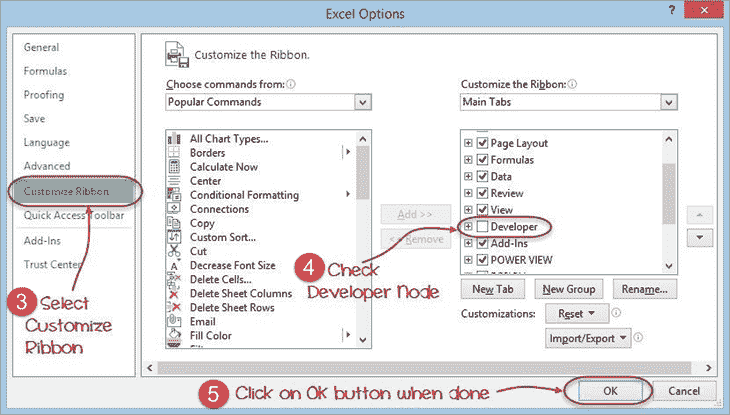
步骤 3)开发人员标签
现在,您将能够在功能区中看到“开发人员”选项卡

步骤 4)下载 CSV
首先,我们将看到如何在电子表格上创建命令按钮并执行程序。
- 在驱动器 C 中创建一个名为 Bank Receipts 的文件夹
- 粘贴您下载的 receives.csv 文件
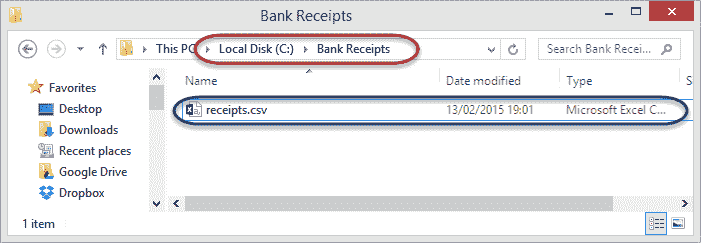
步骤 5)记录宏
- 单击开发人员选项卡
- 单击记录宏,如下图所示
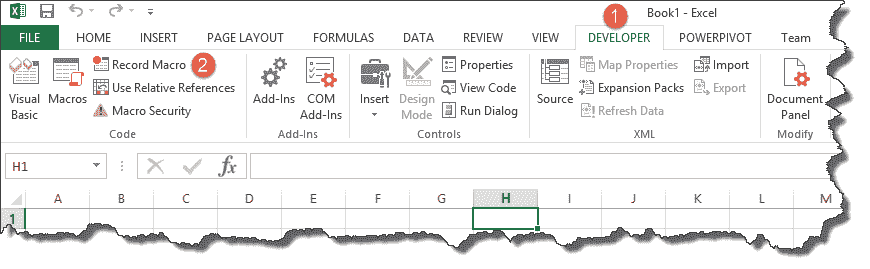
您将获得以下对话窗口
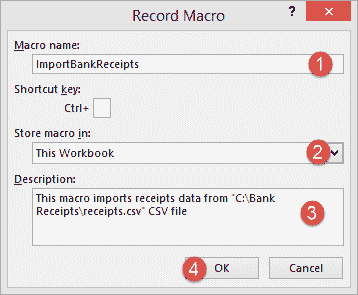
- 输入 ImportBankReceipts 作为宏名称。
- 第二步将默认存在
- 输入说明,如上图所示
- 点击“确定”标签
步骤 6)执行您要记录的宏操作/步骤
- 将光标放在单元格 A1 中
- 单击数据选项卡
- 单击“获取外部数据”功能区栏上的“来自文本”按钮
You will get the following dialogue window

- 转到存储 CSV 文件的本地驱动器
- 选择 CSV 文件
- 点击导入按钮
您将获得以下向导
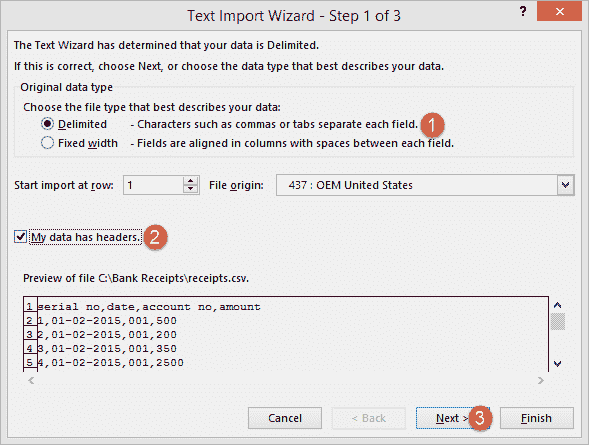
完成上述步骤后,单击“下一步”按钮
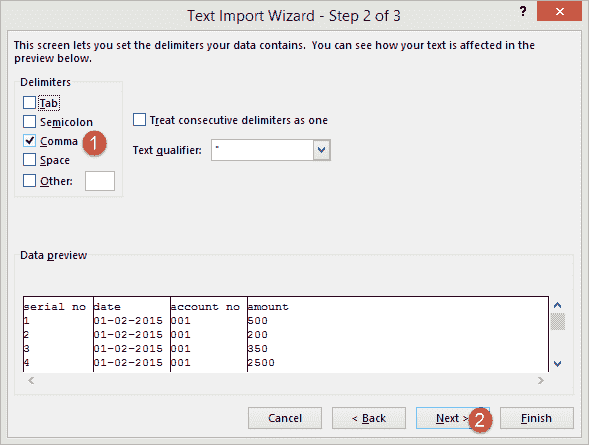
请按照上述步骤操作,然后单击下一步按钮
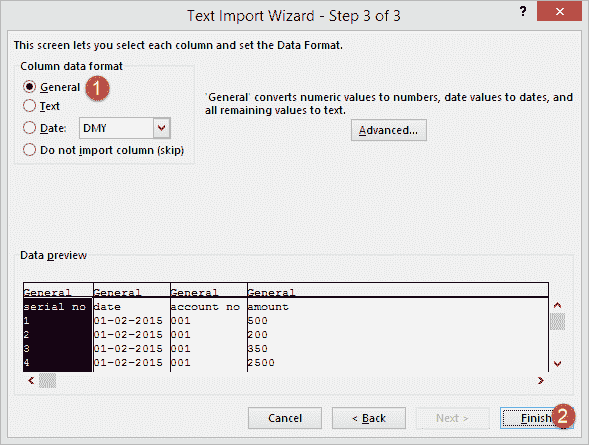
- 点击完成按钮
- 您的工作簿现在应如下所示
步骤 7)格式化数据
将列设为粗体,添加总计,然后使用 SUM 函数获取总计。

步骤 8)停止录制宏
现在我们已经完成了日常工作,我们可以单击停止录制宏按钮,如下图所示
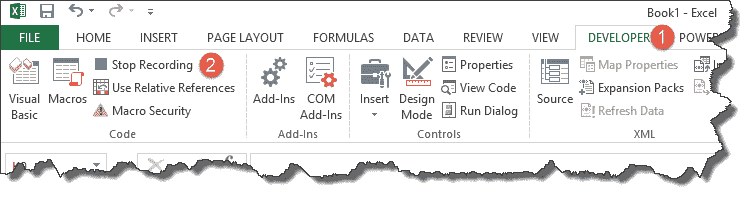
步骤 9)重播宏
在保存工作簿之前,我们将需要删除导入的数据。 我们将执行此操作以创建一个模板,该模板将在每次我们有新的收据并要运行 ImportBankReceipts 宏时复制。
- 突出显示所有导入的数据
- 右键单击突出显示的数据
- 点击删除
- 单击另存为按钮
- 将工作簿保存为启用宏的格式,如下所示
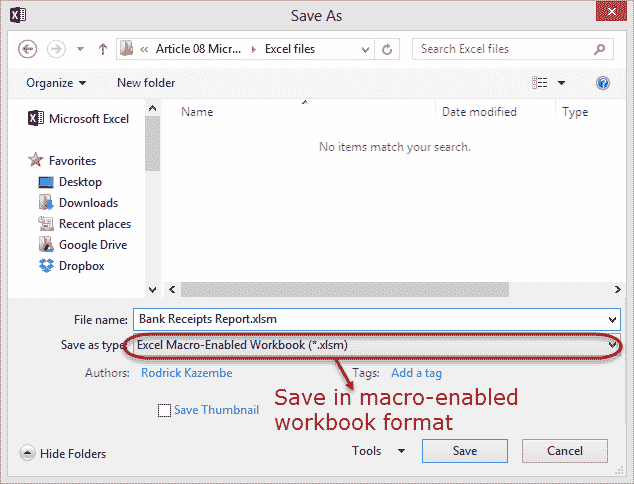
- 复制新保存的模板
- 打开它
- 单击开发人员选项卡
- 单击宏按钮
You will get the following dialogue window
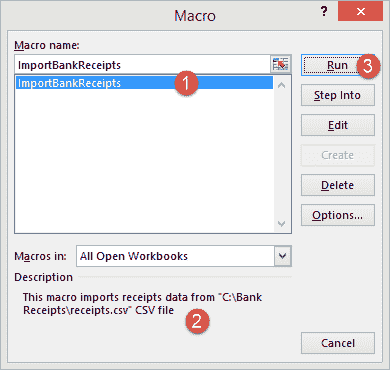
- 选择 ImportBankReceipts
- 突出显示您的宏的描述
- 点击运行按钮
您将获得以下数据
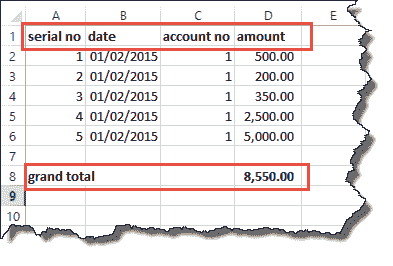
恭喜,您刚刚在 excel 中创建了第一个宏。
三、总结
宏通过使我们执行的大多数日常工作自动化来简化我们的工作生活。 Excel 中的宏由 Visual Basic for Applications 驱动。
To execute VBA program, you have to have access to developer option in Excel. Enable the developer option as shown below and pin it into your main ribbon in Excel.
**Step 1)**Go to main menu "FILE"
Select option "Options."
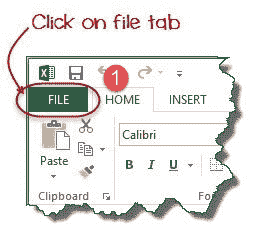
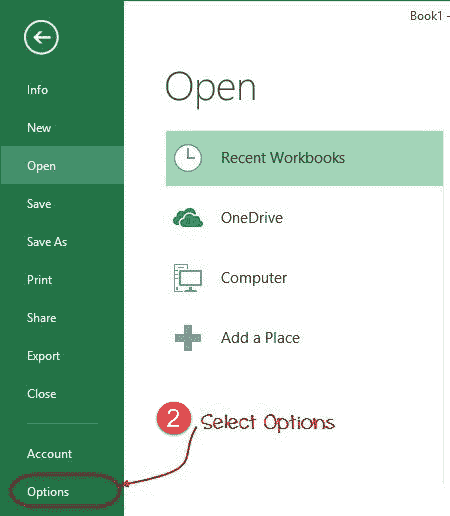
**Step 1)**Go to main menu "FILE"
Select option "Options."
Step 2) Now another window will open, in that window do following things
- 单击自定义功能区
- 将复选框标记为开发人员选项
- 点击确定按钮
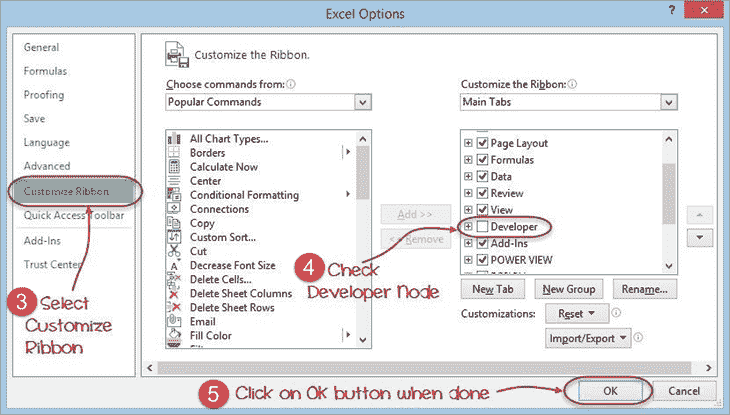
Step 2) Now another window will open, in that window do following things
- 单击自定义功能区
- 将复选框标记为开发人员选项
- 点击确定按钮
Step 3) Developer Tab
You will now be able to see the DEVELOPER tab in the ribbon

Step 3) Developer Tab
You will now be able to see the DEVELOPER tab in the ribbon
Step 4) Download CSV
First, we will see how we can create a command button on the spreadsheet and execute the program.
- 在驱动器 C 中创建一个名为 Bank Receipts 的文件夹
- 粘贴您下载的 receives.csv 文件
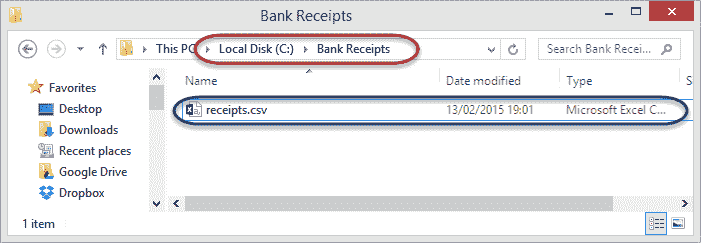
Step 4) Download CSV
First, we will see how we can create a command button on the spreadsheet and execute the program.
Step 5) Record Macro
- 单击开发人员选项卡
- 单击记录宏,如下图所示
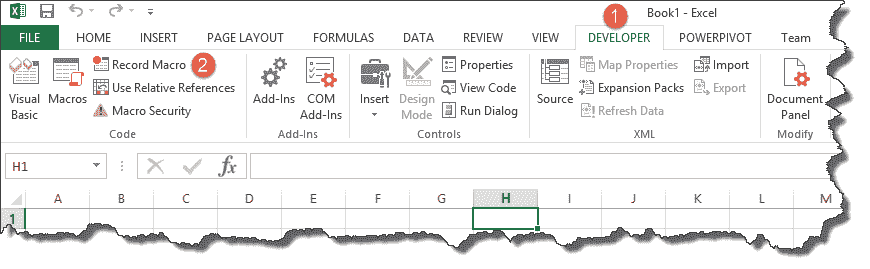
You will get the following dialogue window
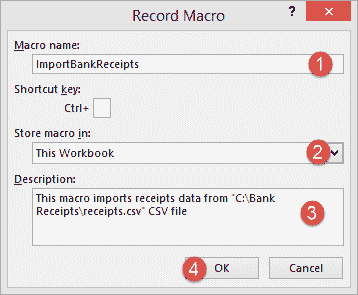
- 输入 ImportBankReceipts 作为宏名称。
- 第二步将默认存在
- 输入说明,如上图所示
- 点击“确定”标签
Step 5) Record Macro
- 单击开发人员选项卡
- 单击记录宏,如下图所示
Step 6) Perform Macro Operations/Steps you want to record
- 将光标放在单元格 A1 中
- 单击数据选项卡
- 单击“获取外部数据”功能区栏上的“来自文本”按钮
You will get the following dialogue window

- 转到存储 CSV 文件的本地驱动器
- 选择 CSV 文件
- 点击导入按钮
You will get the following wizard
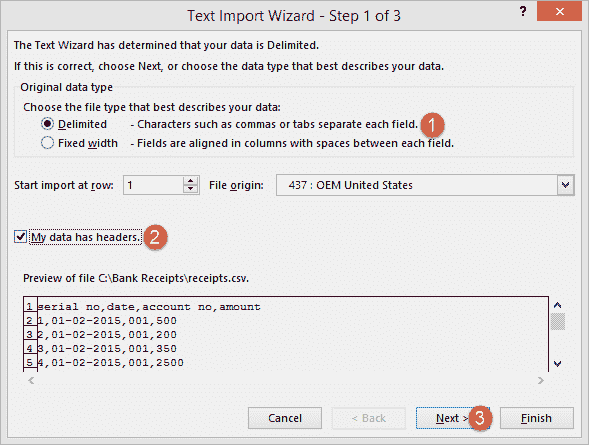
Click on Next button after following the above steps
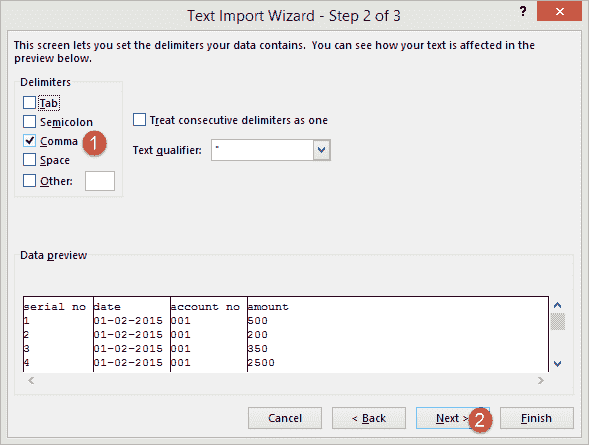
Follow the above steps and click on next button
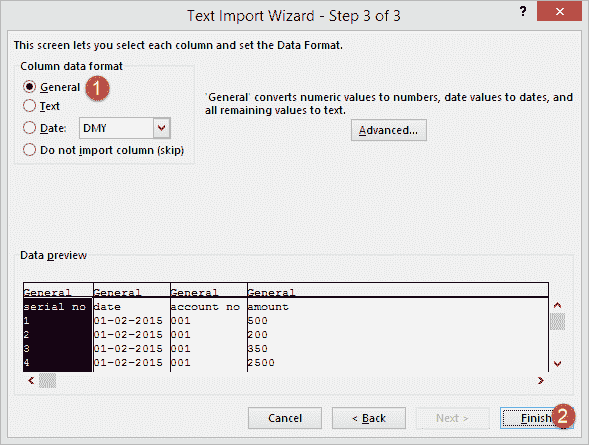
- 点击完成按钮
- 您的工作簿现在应如下所示
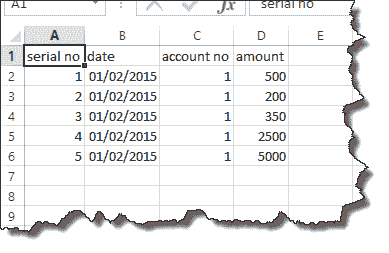
Step 6) Perform Macro Operations/Steps you want to record
- 将光标放在单元格 A1 中
- 单击数据选项卡
- 单击“获取外部数据”功能区栏上的“来自文本”按钮
Step 7) Format the Data
Make the columns bold, add the grand total and use the SUM function to get the total amount.

Step 7) Format the Data
Make the columns bold, add the grand total and use the SUM function to get the total amount.
Step 8) Stop Recording Macro
Now that we have finished our routine work, we can click on stop recording macro button as shown in the image below
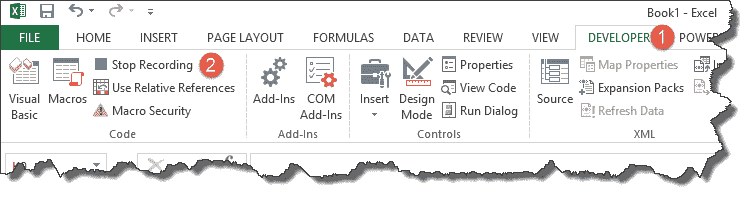
Step 8) Stop Recording Macro
Now that we have finished our routine work, we can click on stop recording macro button as shown in the image below
Step 9) Replay the Macro
Before we save our work book, we will need to delete the imported data. We will do this to create a template that we will be copying every time we have new receipts and want to run the ImportBankReceipts macro.
- 突出显示所有导入的数据
- 右键单击突出显示的数据
- 点击删除
- 单击另存为按钮
- 将工作簿保存为启用宏的格式,如下所示
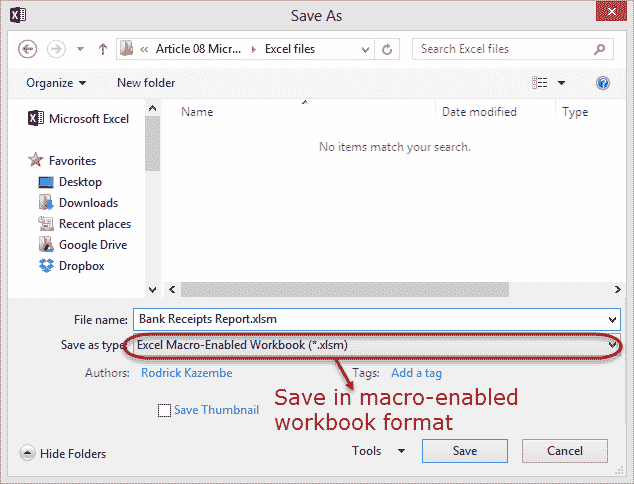
- 复制新保存的模板
- 打开它
- 单击开发人员选项卡
- 单击宏按钮
You will get the following dialogue window
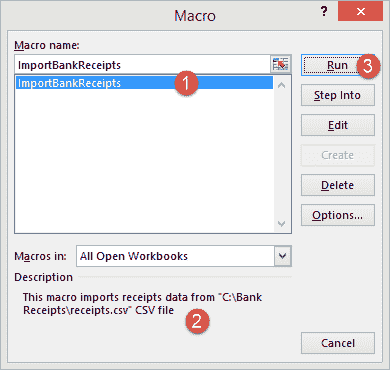
- 选择 ImportBankReceipts
- 突出显示您的宏的描述
- 点击运行按钮
You will get the following data
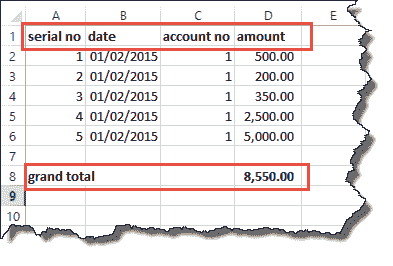
Congratulations, you just created your first macro in excel.
Step 9) Replay the Macro
Before we save our work book, we will need to delete the imported data. We will do this to create a template that we will be copying every time we have new receipts and want to run the ImportBankReceipts macro.
智能推荐
攻防世界_难度8_happy_puzzle_攻防世界困难模式攻略图文-程序员宅基地
文章浏览阅读645次。这个肯定是末尾的IDAT了,因为IDAT必须要满了才会开始一下个IDAT,这个明显就是末尾的IDAT了。,对应下面的create_head()代码。,对应下面的create_tail()代码。不要考虑爆破,我已经试了一下,太多情况了。题目来源:UNCTF。_攻防世界困难模式攻略图文
达梦数据库的导出(备份)、导入_达梦数据库导入导出-程序员宅基地
文章浏览阅读2.9k次,点赞3次,收藏10次。偶尔会用到,记录、分享。1. 数据库导出1.1 切换到dmdba用户su - dmdba1.2 进入达梦数据库安装路径的bin目录,执行导库操作 导出语句:./dexp cwy_init/[email protected]:5236 file=cwy_init.dmp log=cwy_init_exp.log 注释: cwy_init/init_123..._达梦数据库导入导出
js引入kindeditor富文本编辑器的使用_kindeditor.js-程序员宅基地
文章浏览阅读1.9k次。1. 在官网上下载KindEditor文件,可以删掉不需要要到的jsp,asp,asp.net和php文件夹。接着把文件夹放到项目文件目录下。2. 修改html文件,在页面引入js文件:<script type="text/javascript" src="./kindeditor/kindeditor-all.js"></script><script type="text/javascript" src="./kindeditor/lang/zh-CN.js"_kindeditor.js
STM32学习过程记录11——基于STM32G431CBU6硬件SPI+DMA的高效WS2812B控制方法-程序员宅基地
文章浏览阅读2.3k次,点赞6次,收藏14次。SPI的详情简介不必赘述。假设我们通过SPI发送0xAA,我们的数据线就会变为10101010,通过修改不同的内容,即可修改SPI中0和1的持续时间。比如0xF0即为前半周期为高电平,后半周期为低电平的状态。在SPI的通信模式中,CPHA配置会影响该实验,下图展示了不同采样位置的SPI时序图[1]。CPOL = 0,CPHA = 1:CLK空闲状态 = 低电平,数据在下降沿采样,并在上升沿移出CPOL = 0,CPHA = 0:CLK空闲状态 = 低电平,数据在上升沿采样,并在下降沿移出。_stm32g431cbu6
计算机网络-数据链路层_接收方收到链路层数据后,使用crc检验后,余数为0,说明链路层的传输时可靠传输-程序员宅基地
文章浏览阅读1.2k次,点赞2次,收藏8次。数据链路层习题自测问题1.数据链路(即逻辑链路)与链路(即物理链路)有何区别?“电路接通了”与”数据链路接通了”的区别何在?2.数据链路层中的链路控制包括哪些功能?试讨论数据链路层做成可靠的链路层有哪些优点和缺点。3.网络适配器的作用是什么?网络适配器工作在哪一层?4.数据链路层的三个基本问题(帧定界、透明传输和差错检测)为什么都必须加以解决?5.如果在数据链路层不进行帧定界,会发生什么问题?6.PPP协议的主要特点是什么?为什么PPP不使用帧的编号?PPP适用于什么情况?为什么PPP协议不_接收方收到链路层数据后,使用crc检验后,余数为0,说明链路层的传输时可靠传输
软件测试工程师移民加拿大_无证移民,未受过软件工程师的教育(第1部分)-程序员宅基地
文章浏览阅读587次。软件测试工程师移民加拿大 无证移民,未受过软件工程师的教育(第1部分) (Undocumented Immigrant With No Education to Software Engineer(Part 1))Before I start, I want you to please bear with me on the way I write, I have very little gen...
随便推点
Thinkpad X250 secure boot failed 启动失败问题解决_安装完系统提示secureboot failure-程序员宅基地
文章浏览阅读304次。Thinkpad X250笔记本电脑,装的是FreeBSD,进入BIOS修改虚拟化配置(其后可能是误设置了安全开机),保存退出后系统无法启动,显示:secure boot failed ,把自己惊出一身冷汗,因为这台笔记本刚好还没开始做备份.....根据错误提示,到bios里面去找相关配置,在Security里面找到了Secure Boot选项,发现果然被设置为Enabled,将其修改为Disabled ,再开机,终于正常启动了。_安装完系统提示secureboot failure
C++如何做字符串分割(5种方法)_c++ 字符串分割-程序员宅基地
文章浏览阅读10w+次,点赞93次,收藏352次。1、用strtok函数进行字符串分割原型: char *strtok(char *str, const char *delim);功能:分解字符串为一组字符串。参数说明:str为要分解的字符串,delim为分隔符字符串。返回值:从str开头开始的一个个被分割的串。当没有被分割的串时则返回NULL。其它:strtok函数线程不安全,可以使用strtok_r替代。示例://借助strtok实现split#include <string.h>#include <stdio.h&_c++ 字符串分割
2013第四届蓝桥杯 C/C++本科A组 真题答案解析_2013年第四届c a组蓝桥杯省赛真题解答-程序员宅基地
文章浏览阅读2.3k次。1 .高斯日记 大数学家高斯有个好习惯:无论如何都要记日记。他的日记有个与众不同的地方,他从不注明年月日,而是用一个整数代替,比如:4210后来人们知道,那个整数就是日期,它表示那一天是高斯出生后的第几天。这或许也是个好习惯,它时时刻刻提醒着主人:日子又过去一天,还有多少时光可以用于浪费呢?高斯出生于:1777年4月30日。在高斯发现的一个重要定理的日记_2013年第四届c a组蓝桥杯省赛真题解答
基于供需算法优化的核极限学习机(KELM)分类算法-程序员宅基地
文章浏览阅读851次,点赞17次,收藏22次。摘要:本文利用供需算法对核极限学习机(KELM)进行优化,并用于分类。
metasploitable2渗透测试_metasploitable2怎么进入-程序员宅基地
文章浏览阅读1.1k次。一、系统弱密码登录1、在kali上执行命令行telnet 192.168.26.1292、Login和password都输入msfadmin3、登录成功,进入系统4、测试如下:二、MySQL弱密码登录:1、在kali上执行mysql –h 192.168.26.129 –u root2、登录成功,进入MySQL系统3、测试效果:三、PostgreSQL弱密码登录1、在Kali上执行psql -h 192.168.26.129 –U post..._metasploitable2怎么进入
Python学习之路:从入门到精通的指南_python人工智能开发从入门到精通pdf-程序员宅基地
文章浏览阅读257次。本文将为初学者提供Python学习的详细指南,从Python的历史、基础语法和数据类型到面向对象编程、模块和库的使用。通过本文,您将能够掌握Python编程的核心概念,为今后的编程学习和实践打下坚实基础。_python人工智能开发从入门到精通pdf